php小編柚子為您詳細介紹Google瀏覽器廣告攔截插件的設定方法。廣告攔截插件可以有效封鎖網頁上的廣告內容,提升瀏覽體驗。透過簡單的設置,您可以自訂廣告攔截規則,封鎖特定網站或廣告類型。同時,也可以調整白名單,確保重要網站的廣告正常顯示。跟隨本文的指導,您可以輕鬆設定Google瀏覽器廣告攔截插件,擺脫煩人的廣告幹擾,享受清爽的瀏覽環境。

Google瀏覽器安裝廣告攔截插件方法技巧
1、我們在Chrome瀏覽器中先在隱私和安全的安全頁面中關閉安全模式,如圖所示。
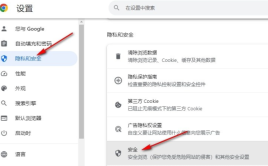
2、接著我們點擊開啟擴充圖標,然後在下拉清單中點擊選擇「管理擴充功能」選項,如圖所示。

3、進入管理擴充功能頁面之後,我們在該頁面中先將「開發者模式」選項點擊打開,如圖所示。

4、接著我們在資料夾頁面中將「uBlock」也就是攔截廣告外掛的檔案拖入Chrome瀏覽器中,,如圖所示。

5、最後我們在安裝插件的彈框中點擊「新增擴充功能」選項即可,如圖所示。
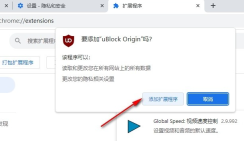
以上是谷歌瀏覽器廣告攔截插件怎麼設置的詳細內容。更多資訊請關注PHP中文網其他相關文章!
 如何檢查您擁有哪種版本的ChromeMay 09, 2025 am 09:38 AM
如何檢查您擁有哪種版本的ChromeMay 09, 2025 am 09:38 AM本指南向您展示瞭如何檢查鍍鉻版本並確保其在各種設備上是最新的。 保持電流可確保您擁有最新功能和安全補丁。 查找您的Chrome版本: Windows&Mac: 啟動Chrome。 Cl
 如何降低iOS鉻的數據使用情況May 07, 2025 am 09:56 AM
如何降低iOS鉻的數據使用情況May 07, 2025 am 09:56 AM本文介紹瞭如何降低iOS Chrome中的數據使用情況。 Google Chrome應用程序需要帶有iOS 12或以後的設備。 如何管理iOS的Google Chrome中的帶寬 Google Chrome提供帶寬管理功能,可讓您
 如何更新Firefox? (最近:Firefox 133)Apr 30, 2025 am 09:03 AM
如何更新Firefox? (最近:Firefox 133)Apr 30, 2025 am 09:03 AM保持Firefox瀏覽器的最新狀態對於最佳性能和安全性至關重要。 過時的版本可能會導致故障,並使您的系統容易受到漏洞的影響。幸運的是,更新Firefox很簡單。 為什麼要更新Firefox? r
 如何在網頁上搜索一個單詞Apr 29, 2025 am 09:11 AM
如何在網頁上搜索一個單詞Apr 29, 2025 am 09:11 AM掌握網頁搜索:快速找到任何單詞! 本指南演示瞭如何使用各種方法(包括基於瀏覽器的搜索功能和Google的高級搜索操作員)在網頁上有效地找到特定的單詞或短語。 metho
 如何修復400個不良請求錯誤Apr 28, 2025 am 09:03 AM
如何修復400個不良請求錯誤Apr 28, 2025 am 09:03 AM可怕的400不良請求錯誤 - HTTP狀態代碼,指示發送到網站服務器的請求存在問題。 當一個簡單的動作(例如加載網頁)出錯時,這通常會發生。 讓我們探索如何對此通用ISS進行故障排除
 我們最喜歡的10個互聯網瀏覽器2025Apr 27, 2025 am 11:12 AM
我們最喜歡的10個互聯網瀏覽器2025Apr 27, 2025 am 11:12 AM最佳私人瀏覽器:DuckDuckgo 優點: 強大的安全性和隱私功能。 快速簡便的數據清除。 用戶友好的設置。 缺點: 有限的云同步選項。 缺乏瀏覽歷史可能會帶來不便。 Duckduckgo,可用
 8個有用的野生動物園擴展名在2025年嘗試Apr 27, 2025 am 09:12 AM
8個有用的野生動物園擴展名在2025年嘗試Apr 27, 2025 am 09:12 AMSafari瀏覽器實用擴展推薦:提升效率與體驗 本文推薦幾款優秀的Safari瀏覽器擴展程序,助您提升效率、增強體驗。 一、優惠券神器:Honey 優點: 瀏覽便捷 支持超過3萬個網站的優惠券 自動應用優惠券 缺點: 大部分優惠券僅限美國地區使用 Honey讓您輕鬆查找並應用優惠券,無需在購物前費力搜索。只需一鍵開啟Honey,即可查看可用的優惠券。支持Macy's、Bloomingdale's、eBay和Sears等眾多知名商家,並顯示優惠券的有效期信息。 Honey還提供獎勵機制,讓
 8個搜索引擎將在2025年嘗試Apr 25, 2025 am 09:03 AM
8個搜索引擎將在2025年嘗試Apr 25, 2025 am 09:03 AM本文回顧了幾種搜索引擎,突出了它們的優勢和劣勢。 讓我們探索每個人: DuckDuckgo搜索 優點:以隱私為中心(無用戶跟踪),快速搜索,可選的一個月搜索窗口。 缺點:未註明日期的搜索


熱AI工具

Undresser.AI Undress
人工智慧驅動的應用程序,用於創建逼真的裸體照片

AI Clothes Remover
用於從照片中去除衣服的線上人工智慧工具。

Undress AI Tool
免費脫衣圖片

Clothoff.io
AI脫衣器

Video Face Swap
使用我們完全免費的人工智慧換臉工具,輕鬆在任何影片中換臉!

熱門文章

熱工具

Safe Exam Browser
Safe Exam Browser是一個安全的瀏覽器環境,安全地進行線上考試。該軟體將任何電腦變成一個安全的工作站。它控制對任何實用工具的訪問,並防止學生使用未經授權的資源。

SAP NetWeaver Server Adapter for Eclipse
將Eclipse與SAP NetWeaver應用伺服器整合。

VSCode Windows 64位元 下載
微軟推出的免費、功能強大的一款IDE編輯器

Atom編輯器mac版下載
最受歡迎的的開源編輯器

SublimeText3 Mac版
神級程式碼編輯軟體(SublimeText3)






